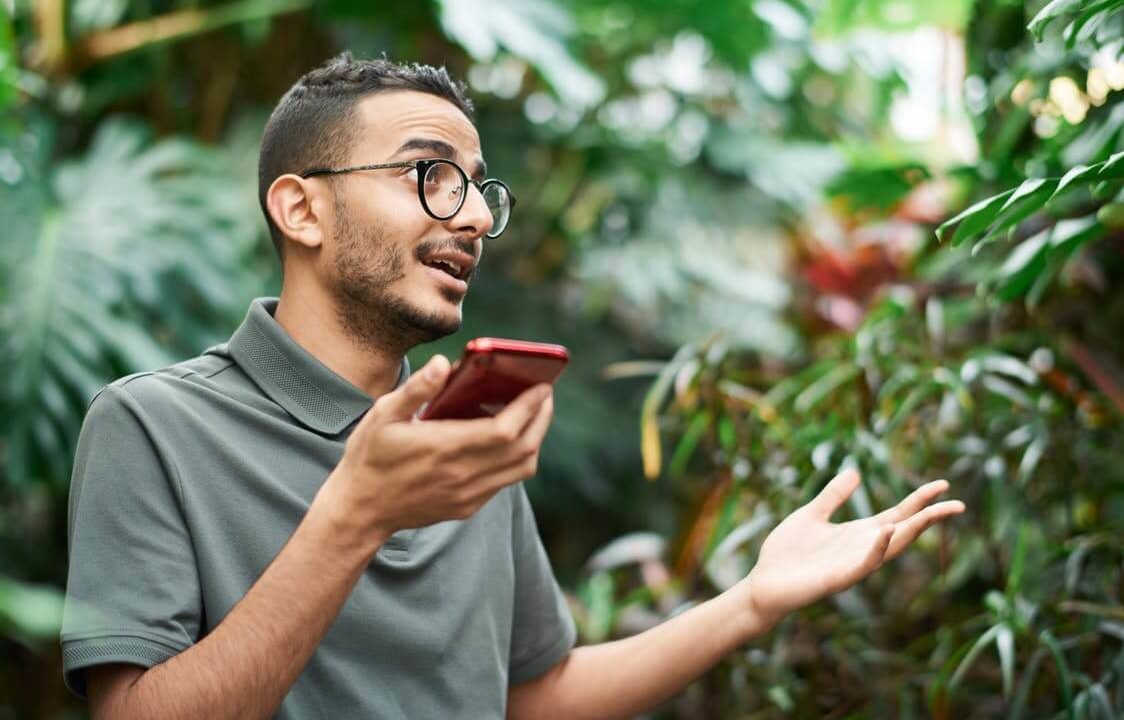ポケットWiFiを選ぶとき、多くの方が通信速度をチェックしていることでしょう。
しかし、そもそもポケットWiFiの通信速度とは「なに」が「どれくらいの時間」に「どうなっている」速度だかご存知ですか?
そこで本記事では、普段「なんとなく数字が大きいから…」という理由で選んでしまっているポケットWiFiの通信速度について、徹底的に解説してみたいと思います。
結論から申し上げると、ホームページなどに掲載されている通信速度は、一部の条件下での数字。
その通信速度で常に利用ができるわけではないのです。
今回は、通信速度の基礎知識だけでなく、代表的なポケットWiFiの通信速度の比較から速度が出ない時の対処法までたっぷり解説していきます。
この機会に、ポケットWiFiの通信速度について基礎知識を完全にマスターしてしまいましょう。
*本来「ポケットWiFi」とはY!mobile社が提供するWiFiルーターの商品名のことですが、現在では持ち運びができるモバイルルーターのことを俗称として「ポケットWiFi」と呼んでいます。
本記事では、持ち運びができるWiFiルーターという意味で「ポケットWiFi」という言葉を使用しておりますので、ご了承ください。
Contents
ポケットWiFiの「通信速度」と「実効速度」

それではさっそく、ポケットWiFiの速度を表す「Mbps」という単位、それから基礎知識として欠かせない
- 通信速度
- 実効速度
について解説していきます。
ポケットWiFiの速度の単位は「Mbps」
ポケットWiFiの速度は基本的に「Mbps」という単位で表されます。

Mbpsは「megabits per second」の略で1秒間に送ることのできるデータ量のことです。
ただ、注意しておきたいのは「100Mbps」=「1秒間に100MB(メガバイト)」データを送信できるという意味ではない、ということ。
「100Mbps」は「1秒間に100megabits(メガビット)」のデータを送ることができる、という意味です。
つまり「Mbps」を見てどれくらいのデータ量を送信できるのかを知るためには、megabits(メガビット)をMB(メガバイト)に変換する必要があります。
メガビットからメガバイトへの計算方法は以下の通り。
8megabit=1MB
100MbpsをMBに変換するには、100÷8=12.5、12.5MBと求めることができる
また、Mbpsで通信速度が表示されるとき「下り」「上り」などと表示されていますよね。
「下り」とは、データのダウンロード速度のことで、メールの受信やネット上のデータを受信する時の速度を指します。
一方「上り」とは、データのアップロード速度のことで、メールの送信やデバイスからネット上へのデータの送信する時の速度のことです。
例えば「通信速度下り最大100Mbps!」と書いてあった場合は、1秒間に12.5MB(Webページを20回ほど閲覧したり、メールを10通ほど受信できる)ぐらいの通信速度ですよ、という意味になります。
ポケットWiFiの通信速度とは?
ポケットWiFiの通信速度とは、「そのポケットWiFiで一番速い通信速度」=「ベストエフォート値」のこと。
2019年11月現在、各社の通信速度の目安は600Mbps〜1200Mbpsとなっています。
ただ覚えておきたいのは、発表されている通信速度が出るのは限られたエリアの限られた時間帯のみである、ということです。
ポケットWiFiを提供する各社ホームページにも、注意事項として記載されています。
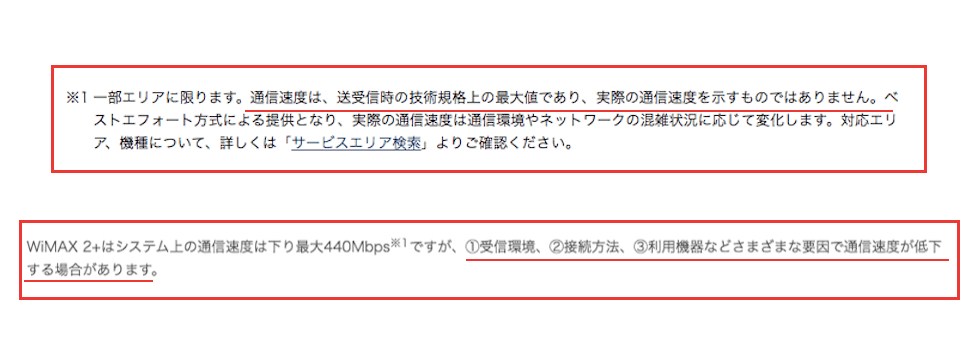
ホームページに大々的に掲載されている通信速度というのは、あくまでも最高の条件が揃った時の最速の速度。
基本的にホームページに掲載されている通信速度は出ないことの方が多いですので、あくまで参考値として見るようにしましょう。
ポケットWiFiの実効速度とは?
ポケットWiFiの実効速度とは、ホームページに記載されている通信速度とは異なりデータ通信において、理論値ではなく、一般的な利用環境で実測される速度のことです。
実効速度は、ポケットWiFiの機種によっても異なりますし、使用する場所の回線の混雑状況や、場所によってもその都度違います。
通信速度に関しては、各社600Mbps〜1200Mbpsといった高速値を前面に出していますが、実は使用に関しては
| 上り(アップロード速度) | 30Mbps以上 |
| 下り(ダウンロード速度) | 30Mbps以上 |
| PING値(通信の応答速度) | 15以下 |
ほどあれば十分快適にポケットWiFiを使うことができます。
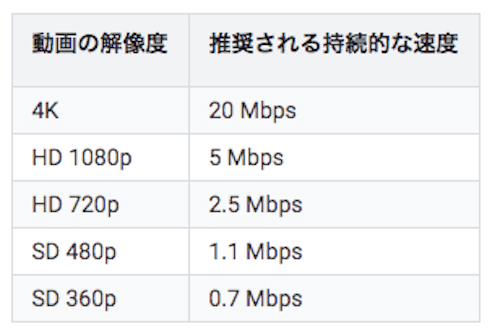 (YouTubeヘルプより)
(YouTubeヘルプより)本記事では、代表的なポケットWiFiの通信速度と実効速度も比較していますので、参考にしてみてください。
ポケットWiFiの通信速度と実効速度を比較!
 ここでは代表的なポケットWiFiの通信速度と実効速度を比較してみましょう。
ここでは代表的なポケットWiFiの通信速度と実効速度を比較してみましょう。
代表的なポケットWiFiを通信速度で比較
| UQ WIMAX | Y!mobile | ソフトバンク | docomo | |
| 機種 | Speed Wi-Fi NEXT W06 | Pocket WiFi 801HW | Pocket WiFi 603HW | Wi-Fi STATION N-01J |
| 最速速度 | 1237Mbps | 972Mbps | 612Mbps | 788Mbps |
上記の表を見て見ると、通信速度がもっとも速いのはWIMAXの最新機器「Speed Wi-Fi NEXT W06」の1237Mbpsであることが分かります。
比較した4つのうち、WIMAXはネット回線、Y!mobile・ソフトバンク・docomoはモバイル回線。
通信速度はあくまでも理論値になりますが、理論値でこれだけのスピードが出るのはWIMXならではの特徴だと言えるでしょう。
代表的なポケットWiFiを実効速度で比較
| UQ WIMAX | Y!mobile | ソフトバンク | docomo | |
| 機種 | Speed Wi-Fi NEXT W06 | Pocket WiFi 801HW | Pocket WiFi 603HW | Wi-Fi STATION N-01J |
| 実効速度 | 15Mbps〜45Mbps | 15Mbps〜25Mbps | 10Mbps〜20Mbps | 10Mbps〜40Mbps |
実効速度は、使用している地域や時間帯によっても偏りがありますので、あくまで参考値。
しかし、ホームページに表示されている通信速度よりは非常に遅くなっているのが現状です。
「Speed Wi-Fi NEXT W06」はWIMAX回線を使用していますので、比較的高速ですが、障害物に弱く山間部などで繋がりにくいです。
一方LTE回線を使用している「Pocket WiFi 801HW」「Pocket WiFi 603HW」「Wi-Fi STATION N-01J」はWIMAXに比べるとやや速度は遅めになりますが、山間部などでも安定して繋がります。
ただし、各社最低10Mbps以上は出ていますので、Webページを閲覧したり、高画質でYouTube動画を見るには不自由はありません。
最速速度が出ない!?ポケットWiFiが遅くなる原因
 ポケットWiFiを使っても速度が出ない時は、以下の3つの原因が考えられます。
ポケットWiFiを使っても速度が出ない時は、以下の3つの原因が考えられます。
- 対応範囲から外れている
- 速度制限がかかっている
- パソコンの省電力機能が作動している
ここでは、ポケットWiFiが遅くなる原因についてご紹介します。
対応範囲から外れている
ポケットWiFiの速度が遅い時は、対応エリアから外れてしまっている可能性があります。
ポケットWiFiにはそれぞれ対応エリアがあり、そのエリアを外れてしまうと速度が遅くなったり、通信が切れてしまったりすることも。
対応エリアについてはホームページで調べることができますので、事前にしっかり調べておくことが大切です。
| UQ WIMAX | UQ WIMAXサービスエリア |
| Y!mobile | エリアマップ |
| ソフトバンク | ソフトバンクのサービスエリアマップ |
| docomo | docomoサービスエリア |
また、滞在している場所が対応エリア内だったとしても、回線が混雑していると速度が遅くなる可能性も。
回線の混雑などが考えられる場合は、窓際に移動すると通信状況が改善することがあります。
速度制限がかかっている
ポケットWiFiの速度が遅い時は、速度制限がかかってしまっている可能性があります。
ポケットWiFiは無制限プランに契約していたとしても「ただし3日で10Gまで」などといった条件が設定されている場合も。
ちなみに低速化されると下記のように速度が落ちてしまいます。
128Kbps〜1MbpsでもWebページを閲覧したり、低画質でYouTubeを視聴することは可能ですが、普段よりもかなり重いと感じることは間違いないでしょう。
| UQ WIMAX | 1Mbpsへ低速化 |
| Y!mobile | 1Mbpsへ低速化 |
| ソフトバンク | 1Mbpsへ低速化 |
| docomo | 128Kbpsへ低速化 |
FUJI Wifiなら無制限プランにおいて「3日で10GB」などの速度制限を設けておりませんので、文字通り「無制限」でご利用いただけます。
パソコンの省電力機能が作動している
パソコンとポケットWiFiを繋いでいる場合、パソコンの省電力機能が作動したことにより通信速度が落ちている可能性も。
「省電力機能」とは、消費電力量を抑えてバッテリーを長持ちさせる機能のことで、macにもwindowsにも搭載されています。
この省電力機能が作動していると、ポケットWiFiが十分な速度を出すためのパフォーマンスができずに結果通信速度が遅くなるのです。
macとwindowsの省電力機能については、下記のリンクを参考にしてください。
ポケットWiFiが遅くなる原因については下記の記事で詳しく紹介しています。
5分でわかる!ポケットWiFiが遅い原因とは?対処方法を徹底解説!
ポケットWiFiが遅い時に少しでも最速速度に近づける方法
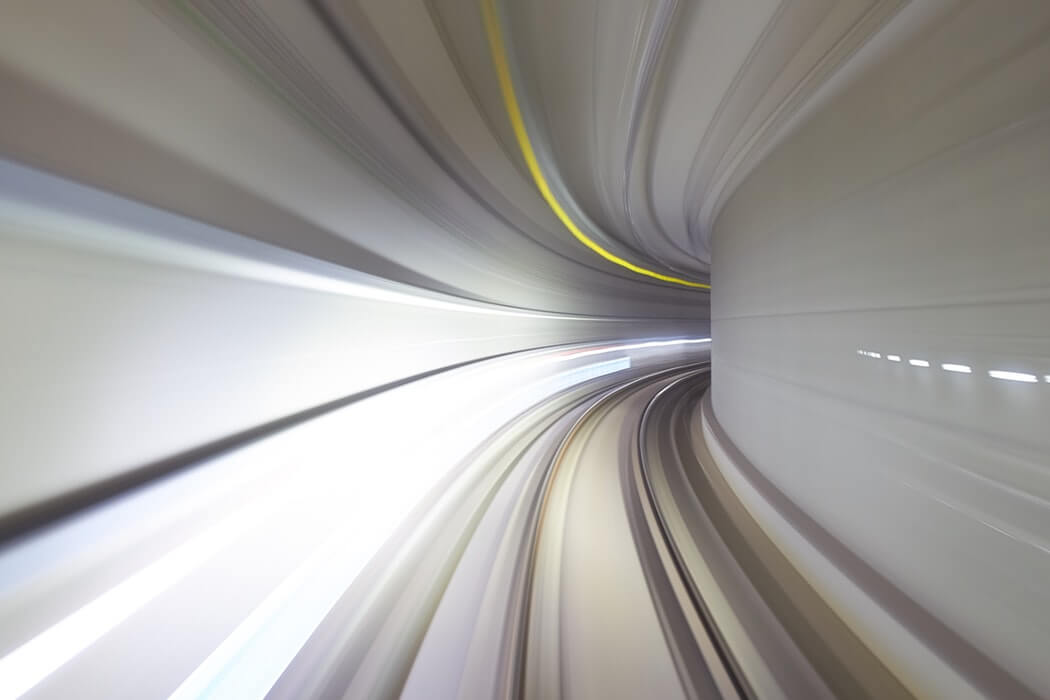
ポケットWiFiは「最速速度」とは言わないまでも、できるだけ速いスピードで使いたいですよね。
少しでも最速速度に近づけたい方は以下の3つのポイントに気をつけてみましょう。
- 電波干渉を避ける
- 周波数帯を変更
- 障害物のない場所へ移動する
ここではポケットWiFiが遅い時に少しでも最速速度に近づける方法をご紹介します。
電波干渉を避ける
ポケットWiFiの速度を上げたい時は、電波干渉を避けるのがおすすめ。
WIFiは他のWIFiやBluetooth、電子機器などの干渉を受ける場合があるからです。
例えばフリーWiFiが飛んでいる飲食店や、オフィスなど回線が混雑した場所においては、ポケットWiFiが影響を受ける場合があります。
電波の干渉を防ぐには、窓際や人の少ない場所に移動してみましょう。
電波状況が改善される可能性があります。
(電波干渉はポケットWiFiの周波数帯を変えることでも避けることができます。詳しくは下記「周波数帯を変更」をご覧ください)
周波数帯を変更
ポケットWiFiの中でもWIMAXは、手動で周波数帯を変えることができます。
周波数帯の設定を変えることで電波の干渉が起こらなくなり、通信速度が改善される場合も。
例えば2.4GHzで速度が遅いと感じた場合は、5GHzに切り替えると速度が速くなりやすいです。
WIMAXの周波数帯の切り替え方は「製品の仕様・機種」を参考にしてください。
5GHzに切り替え、さらにポケットWiFiを高い位置におくようにすると、より速度を出すことができるでしょう。
*FUJI Wifiでは、電波干渉の影響を受けにくい端末を用意しております。契約期間の縛りなく、月額2,500円〜と格安で利用できるので、気になる方はホームページをチェックしてみてください。
障害物のない場所へ移動する
周波数帯を切り替えることのできないポケットWiFiを使用している方は、なるべく障害物のない場所に移動するようにしましょう。
特に金属・コンクリート・ガラス・ 木材などは電波を通さなかったり、電波を弱めます。
ポケットWiFi自体をこれらの物質から離すことも重要ですが、覚えておきたいのがスマホケース。
特にステンレス製のスマホケースをしている場合は、電波を遮断してしまう可能性がありますので注意が必要です。
物質としては「金属」と「ステンレス」は異なりますが、ステンレス製の商品の場合は「クロム」と呼ばれる金属で作られた保護膜が加工されています。
そのためステンレス製のスマホケースは「金属」として電波を遮断してしまうことがあるのです。
通信速度を上げたい時は、ポケットWiFiを障害物から避けるだけでなく、端末も障害物から避けるようにしましょう。
ポケットWiFiの通信速度はあくまでも理論値

最後に本記事の内容を簡単にまとめておきましょう。
- ポケットWiFiの通信速度には「通信速度」と「実効速度」がある
- Mbps=megabits per second
- 1Mbps=0.125MB
- 「通信速度」と「実効速度」の値は大きく異なる
- ポケットWiFiはエリア対象外、制限がかかっている、省電力機能が作動している場合に遅くなる
- 最速速度に少しでも近づけるには、電波干渉を避ける・周波数帯を切り替える・障害物を避ける
ポケットWiFiの通信速度を見る際、ついつい数字の大きさだけで判断してしまいがちですが、
- 実際はどれくらいの速度なのか?
- 実効速度で具体的にどれくらいのことができるのか?
など、さらにもう一歩進んで速度について考えてみると、ポケットWiFi選びの失敗を防ぐことができるでしょう。